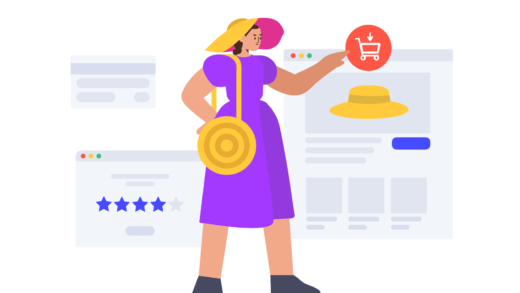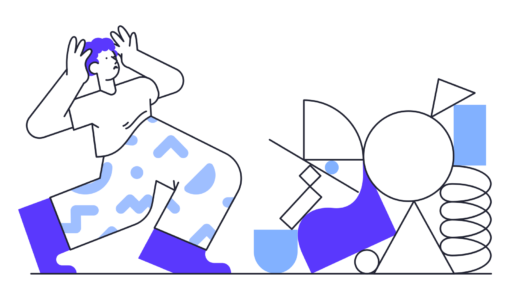Как скачать видео с Pinterest (5 простых шагов)
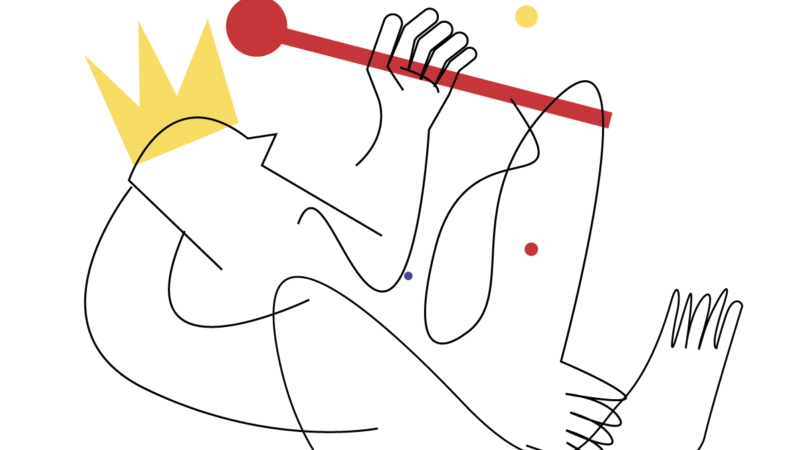
Pinterest содержит множество фотографий, GIF-файлов и даже видео.
Ты можешь легко загружать фотографии щелкнув их правой кнопкой мыши и выбрав «Сохранить изображение как…».
Однако сделать это можно только после входа в Pinterest.
Если вы не вошли в Pinterest, вы не сможете сохранять фотографии.
Однако загрузка видео сложнее чем сохранять видео из Pinterest.
Это потому, что нет опции «Сохранить видео как…».
На самом деле, щелкнув правой кнопкой мыши на видео ничего не делает.
В результате вам нужно использовать сторонний инструмент для загрузки видео Pinterest.
В этом руководстве вы узнаете, как загружать видео с Pinterest за 5 простых шагов.
Как скачать видео с Pinterest
Чтобы скачать видео с Pinterest, скопируйте ссылку на булавку, загрузите видео с помощью «Pinterest Video Downloader», щелкните видео правой кнопкой мыши и выберите «Сохранить видео как…».
Наконец, назовите файл, сохраните его, и вы сможете его посмотреть.
Пинтерест не поддерживает загрузка видео прямо на сайте.
Следовательно, вам нужно использовать сторонний инструмент для загрузки видео.
Кроме того, вы можете записать видео с экрана, но это не рекомендуется.
Вот как скачать видео с Pinterest:
- Шаг №1: Скопируйте ссылку на пин
- Шаг № 2. Загрузите видео с помощью «Pinterest Video Downloader».
- Шаг № 3: Щелкните правой кнопкой мыши видео и выберите «Сохранить видео как…».
- Шаг № 4: Назовите файл и сохраните его.
- Шаг 5. Посмотрите видео в Pinterest.
Шаг №1: Скопируйте ссылку на пин
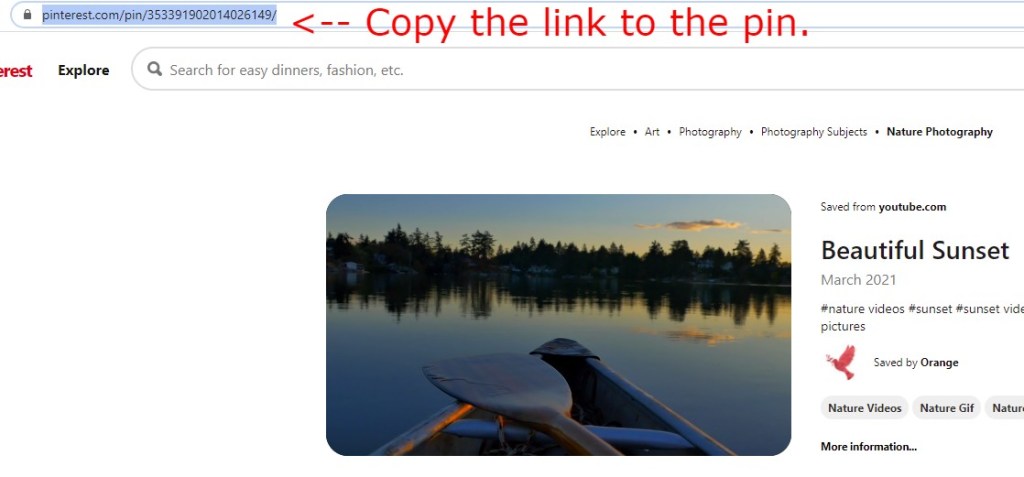
Для начала зайдите на Pinterest.com на компьютере.
Вы можете использовать Pinterest на мобильных устройствах, но на компьютере настоятельно рекомендуется.
Это связано с тем, что вы можете загружать видео Pinterest на настольный компьютер проще, чем на мобильный.
Как только вы окажетесь на Pinterest, перейти к видео который вы хотите скачать.
Кроме того, вы можете искать видео на Pinterest.
Например, если вы хотите загрузить видео о природе, выполните поиск «Видео о природе» в строке поиска Pinterest.
Как только вы нашли видео, которое хотите скачать, нажмите здесь.
Нажав на видео, оно развернется, и вы увидите его название и описание.
Теперь вам нужно скопируйте ссылку на видео.
Скопируйте ссылку на видео, выделив адресную строку и нажав «Копировать».
Убедитесь, что ссылка выглядит примерно так: «https://www.pinterest.com/pin/528961918740255644/».
Шаг № 2. Загрузите видео с помощью «Pinterest Video Downloader».

Далее необходимо скачать видео с помощью стороннего инструмента например, «Загрузчик видео Pinterest».
Это связано с тем, что Pinterest не поддерживает загрузку видео на своем веб-сайте.
Перейдите к инструменту «Pinterest Video Downloader».
Вы можете перейти к инструменту, нажав на его ссылку или выполнив поиск «Pinterest Video Downloader» в Google.
Когда вы окажетесь на инструменте, вам нужно вставьте ссылку на видео в теме.
Щелкните правой кнопкой мыши поле и нажмите «Вставить», чтобы вставить ссылку на видео, которую вы скопировали на предыдущем шаге.
Убедитесь, что ссылка действительна и включает «/pin/».
В противном случае инструмент не будет работать.
Следующий, нажмите «Скачать» чтобы загрузить видео Pinterest.
Шаг № 3: Щелкните правой кнопкой мыши видео и выберите «Сохранить видео как…».
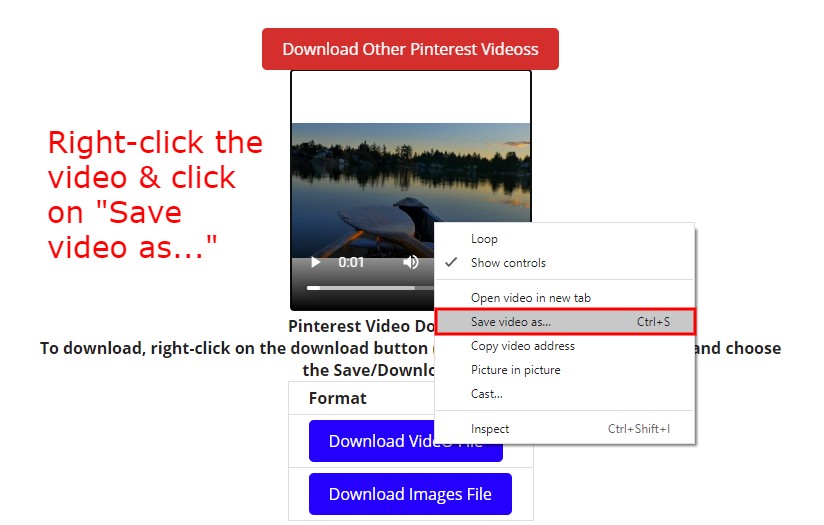
После того, как вы нажмете «Скачать», начнется загрузка видео.
Как только видео завершит загрузку, вы сможете его просмотреть. на вашем экране.
Если вы не видите видео, это означает, что ссылка на видео может быть недействительной.
Если это так, попробуйте вместо этого скопировать ссылку на другое видео в Pinterest.
Сейчас, щелкните видео правой кнопкой мыши чтобы открыть меню.
В меню вы увидите несколько опций, включая «Повторить», «Показать элементы управления», «Открыть видео в новой вкладке» и другие.
Вы также увидите опцию «Сохранить видео как…».
Нажмите «Сохранить видео как…» чтобы загрузить видео Pinterest.
Вы также можете нажать кнопку «Загрузить видеофайл», но это откроет видео на другой вкладке, поэтому вам все равно придется щелкнуть видео правой кнопкой мыши и сохранить его.
Как видите, опция «Сохранить видео как…» появляется в инструменте, но не на веб-сайте Pinterest.
Это связано с тем, что Pinterest еще не поддерживает загрузку видео на своем веб-сайте, поэтому для этого вам придется использовать сторонний инструмент.
Шаг № 4: Назовите файл и сохраните его.
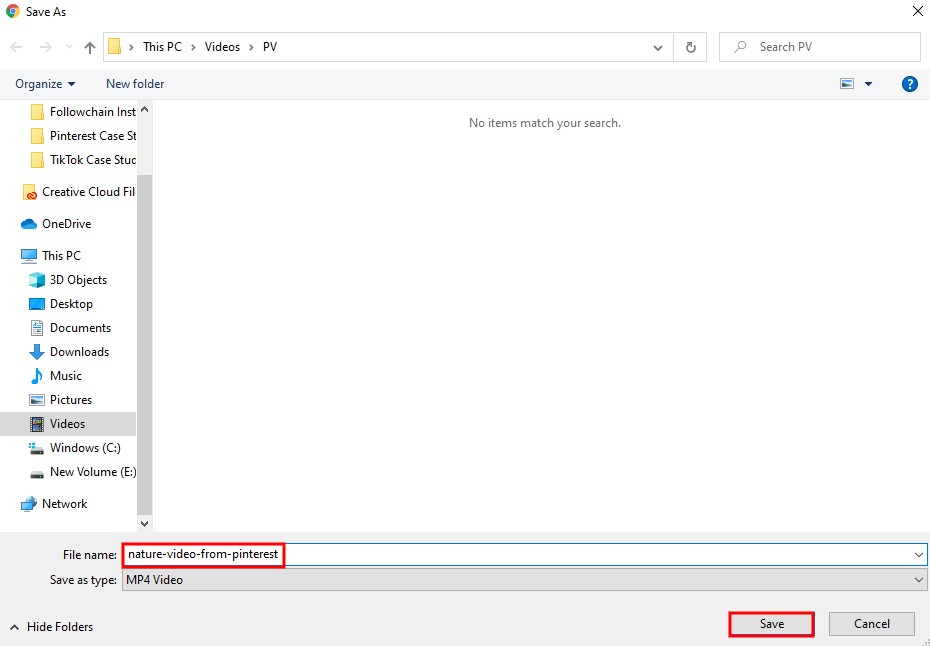
После того, как вы нажали на опцию «Сохранить видео как…», вам нужно сохраните его в папке.
Перейдите к папке, в которой вы хотите сохранить видео.
Вы также можете создать для него специальную папку.
После того, как вы перешли к папке, в которой хотите сохранить видео, вам нужно назвать файл.
На «Имя файла», дайте видео название (например, видео природы из pinterest).
Вы можете дать видео конкретное имя, содержащее дефисы, чтобы у вас не было повторяющихся имен.
Убедитесь, что тип файла «MP4».
Наконец, нажмите «Сохранить» чтобы сохранить видео в своей папке.
Шаг 5. Посмотрите видео в Pinterest.
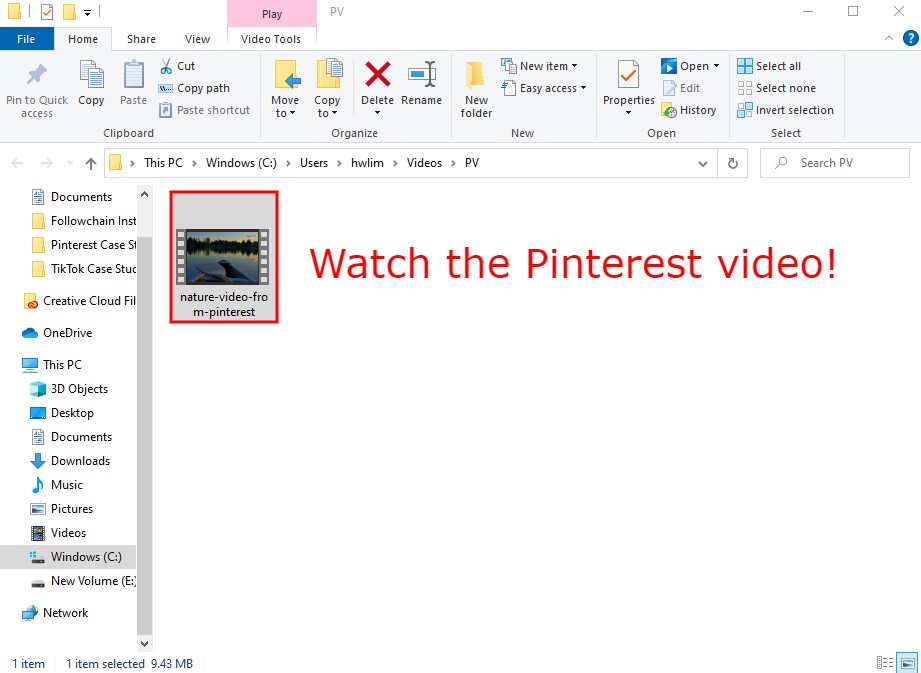
Теперь, когда вы сохранили видео, вы можете посмотреть его.
Во-первых, перейти к папке в котором вы сохранили видео.
Если вы не можете найти видео, вы можете найти его в разделе «Последние файлы» в разделе «Быстрый доступ».
Как вариант, можно попробовать поискать в папке «Загрузки».
Найдя видео, дважды щелкните его, чтобы просмотреть.
Если видео содержит звуки, вы также сможете их услышать.
Поздравляем, вы успешно научились загружать видео на Pinterest!
Почему я не могу скачать видео с Pinterest?
Вы не можете скачивать видео с Pinterest, потому что Pinterest не поддерживает его.
Когда вы щелкаете правой кнопкой мыши видео в Pinterest, ничего не происходит.
Если вы хотите скачать видео с Pinterest, вам нужно использовать а сторонний инструмент например, «Загрузчик видео Pinterest».
Затем вы сможете загрузить видео, щелкнув его правой кнопкой мыши и выбрав «Сохранить видео как…».
Можно ли скачать булавки из Pinterest?
Да, вы можете загружать булавки из Pinterest.
Однако, вам нужно войти в систему в Pinterest, прежде чем вы сможете загружать булавки.
Если вы не вошли в Pinterest, щелчок правой кнопкой мыши по булавке не вызовет опцию «Сохранить фото как…».
Однако, если вы вошли в Pinterest, вы сможете увидеть опцию «Сохранить фото как…», когда щелкнете булавку правой кнопкой мыши.
Заключение
Загрузка видео с Pinterest — сложная задача, и не многие люди знают, как это сделать.
Но если вы воспользуетесь шагами, описанными в этом руководстве, вы сможете скачать видео с пинтереста легко.
Имейте в виду, что указанные шаги относятся к настольной версии Pinterest.
Если вы хотите загрузить видео Pinterest на iPhone или Android-устройство, можно выполнить те же действия.
Тем не менее, вам может понадобиться установить приложение для документов например «Документы от Readdle», чтобы получить доступ к вашим загрузкам.
В противном случае вы не сможете загружать видео.
Дальнейшее чтение
Работает ли Follow/Unfollow на Pinterest?
Как скачать частные видео с Vimeo (6 простых шагов)
Как скачать аудио из Facebook Messenger (3 шага)